Înregistrați ecranul Mac ca video cu faceți clic pe Evidențiere folosind Ripcorder
Singurul lucru care se află în mod normal între dvs. și o aplicație screencast cu adevărat excelentă pentru Mac-ul dvs. este posibilă prețul cu adevărat mare cu care vin unele dintre cele mai bune instrumente de turnare a ecranului. Este destul de dezamăgitor dacă privești situația; multe aplicații din magazinul Mac App au plătit versiuni ușoare pe care le plătești oriunde între 1 $ - 5 USD pentru înregistrarea pe timp limitat a ecranului. Ecran Ripcorder este o aplicație Mac gratuită disponibilă în Mac App Store care nu numai că vă oferă un timp nelimitat de înregistrare, dar acceptă și mai multe ecrane, evidențiază clicurile mouse-ului și vă permite să opriți înregistrarea automat atunci când timpul personalizat (setat de utilizator, desigur) rulează out. Singura captură este că nu acceptă înregistrarea audio. Ar putea fi inutil dacă intenționați să efectuați o voce, dar dacă veți adăuga doar muzică video mai târziu, această aplicație este tot ce vă trebuie. Se rulează în bara de meniu și arată întreaga înregistrare într-un mic ecran care poate fi ascuns în funcție de preferințe.
Aplicația are o interfață impresionantă și minimalistă, care nu interferează, deși pictograma Dock nu este necesară. Odată lansat, acesta se află în bara de meniu și de acolo de unde începeți o înregistrare. Când faceți clic pe pictograma Bară de meniu, apare un ecran mic cu controale pentru înregistrarea, întreruperea sau oprirea aplicației, accesarea opțiunilor sale și a distribuțiilor ecranului înregistrat anterior și un mic ecran care arată orice este înregistrare. Dacă faceți clic pe pictograma aplicației după inițierea unei înregistrări, ecranul va dispărea.
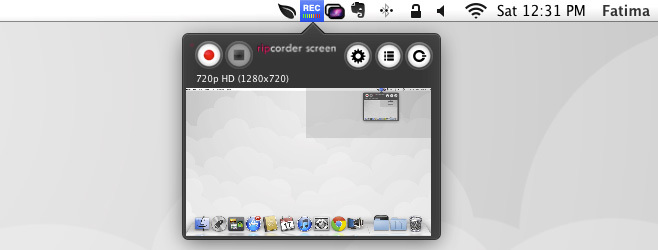
Una dintre cele mai bune caracteristici ale acestei aplicații este că acceptă mai multe ecrane și vă permite să alegeți pe care doriți să o înregistrați. Din mica fereastră a barei de meniu a aplicației, faceți clic pe butonul roată rotativă și mergeți la fila „Setări”. Aici puteți selecta un ecran din care să înregistrați, să înregistrați întregul ecran sau să îl limitați la o anumită zonă și să selectați calitatea video.
Pentru a evidenția clicurile pe care le faceți sau pentru a opri automat înregistrarea după o anumită perioadă de timp, mergeți la Fila „Advanced” și verificați opțiunea „Faceți clic pe mouse în videoclip” și pe „Opriți automat înregistrarea…” opțiune.


După ce ați făcut aceste setări, faceți clic pe butonul roșu de înregistrare, apoi faceți clic din nou pe pictograma aplicației pentru a ascunde fereastra. După ce ați terminat înregistrarea, opriți înregistrarea din fereastra de bare a meniului a aplicației, iar din butonul de lângă cea a roții rotative, accesați înregistrarea. Înregistrarea poate fi ștearsă, redată și exportată. În mod implicit, aplicația redă videoclipurile în sine, însă atunci când îl exportați, acesta salvează videoclipul în format MOV, pe care îl puteți reda în QuickTime. Lista înregistrărilor poate fi sortată după data creării atunci când este vizualizată în aplicație.

Ecranul Ripcorder nu adaugă nicio filigrană la înregistrare și este, cu adevărat uimitor. S-ar putea să credeți că acesta nu acceptă sunetul este un dezavantaj ușor, dar nu există atât de mulți oameni care adaugă o voce live la ecranele lor. Deși aplicația este la fel de bogată în caracteristici pe care o poate obține o aplicație gratuită și ar putea fi un pic nedrept să ceri dezvoltatorului să adauge mai multe, totuși am dori să vedeți o comandă rapidă de la tastatură pentru pornirea / oprirea înregistrării, astfel încât fereastra de bara de meniu a aplicației să nu apară la începutul și la sfârșitul tuturor Videoclipuri.
Ecranul Ripcorder este gratuit și permite să sperăm că va rămâne așa, dar, în caz, descărcați-l și instalați-l fără niciun motiv aparent și lăsați-l copiilor dvs. dacă trebuie, deoarece aplicația este uimitoare.
Descărcați ecranul Ripcorder din Mac App Store
Căutare
Postări Recente
EdgeCase oprește mouse-ul din mișcarea accidentală între afișaje [Mac]
Dacă lucrați cu mai multe monitoare, trebuie să fi observat că mous...
Time Out vă spune când să faceți pauze în timpul orelor de lucru în Mac
Dacă locul de muncă include utilizarea computerului pentru o parte ...
Cum să stocați sau să eliminați parola dvs. ID Apple pentru achiziții gratuite [macOS]
Mac App Store și iTunes App Store vă solicită parola când descărcaț...

![EdgeCase oprește mouse-ul din mișcarea accidentală între afișaje [Mac]](/f/d78f22d11211965946d9b617fa80d51b.png?width=680&height=100)

![Cum să stocați sau să eliminați parola dvs. ID Apple pentru achiziții gratuite [macOS]](/f/9400ef5671fd54ffbb8b3e45c0ce519b.jpg?width=680&height=100)